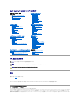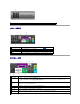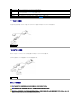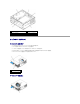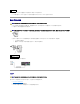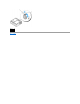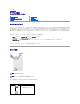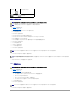Users Guide
目次ページに戻る
コンピュータについて
Dell™ OptiPlex™ SX280 ユーザーズガイド
コンピュータの正面
コンピュータの側面
コンピュータの正面
2 台のモニターの接続
コンピュータの側面
コンピュータの内部
コンピュータの背面
ケーブルカバー (オプション)
背面パネルコネクタ
電源アダプタの接続
VGA モニターの接続
バッジ
注意: 通気性を確保するため、冷却孔を塞がないでください。
注意: コンピュータをセットアップする際は、コンピュータの正面と背面のまわりに 6 cm 以上の換気スペースを確保してください。
注意: モニターをコンピュータの上に置かないでください。 モニタースタンドを使用してください。
注意: コンピュータをセットアップする際は、ケーブルが引っ張られたり、もつれたり、踏まれないようにすべてのケーブルを作業場所の後ろ側に置いてください。
メモ: お使いのコンピュータを机の下や壁に設置する場合、オプションの壁用設置ブラケットを使用してください。 このブラケットのご注文は、デルにお問い合わせください。
1
USB コネクタ
(2)
マウス、キーボード、メモリキー、プリンタ、ジョイスティック、およびコンピュータスピーカーなどの USB デバイスをどちらかの USB コネクタに接続します。
2
マイクコネクタ
マイクをこのコネクタに接続します。
3
ヘッドフォンコ
ネクタ
ヘッドフォンをこのコネクタに接続します。
4
電源ライト
電源ライトは、点滅したり点灯することで異なる状態を示します。
l 消灯 ― コンピュータは電源が切れた状態 (S4、S5、または機械的にオフ)
l 緑色の点灯 ― コンピュータは通常の動作状態
l 緑色の点滅 ― コンピュータは省電力状態 (S1 または S3)
l 黄色の点滅または点灯 ― 「電源の問題」 を参照してください。
省電力状態から復帰するには、電源ボタンを押すか、Windows デバイスマネージャで復帰デバイスとして設定されている場合、キーボードかマウスを使います。 休止状態および
省電力状態からの復帰の詳細については、「電力の管理」 を参照してください。
コンピュータのトラブルシューティングに役立つライトコードの説明は、 「診断ライト」 を参照してください。
5
電源ボタン
このボタンを押して、コンピュータに電源を入れます。
注意: データの損失を防ぐため、電源ボタンを使ってコンピュータの電源を切らないでください。 電源ボタンを押す代わりに、Microsoft® Windows® のシャットダウンを実行してく
ださい。
6
通気孔
コンピュータ内の換気をおこないます。 通気性を確保するため、これらの冷却孔を塞がないでください。
7
モジュールベ
イ
D モジュール CD/DVD ドライブ、セカンドハードドライブ、またはフロッピードライブをモジュールベイに取り付けます。
8
ハードドライブ
ライト
ハードドライブライトは、コンピュータがハードドライブからデータを読み書きする際に点灯します。 このライトは、CD プレーヤーなどのデバイスが動作中も点灯します。
9
通気孔
コンピュータ内の換気をおこないます。 通気性を確保するため、これらの冷却孔を塞がないでください。